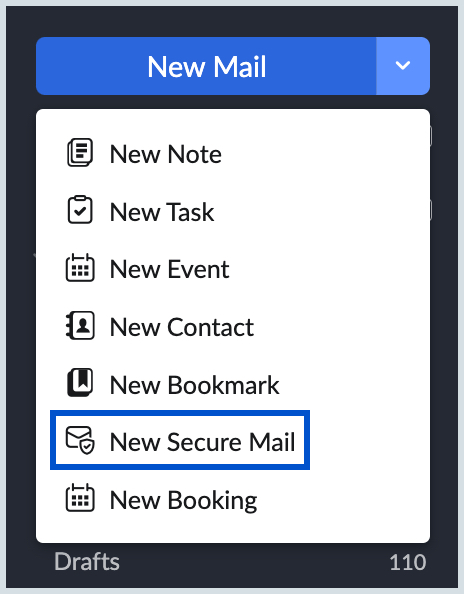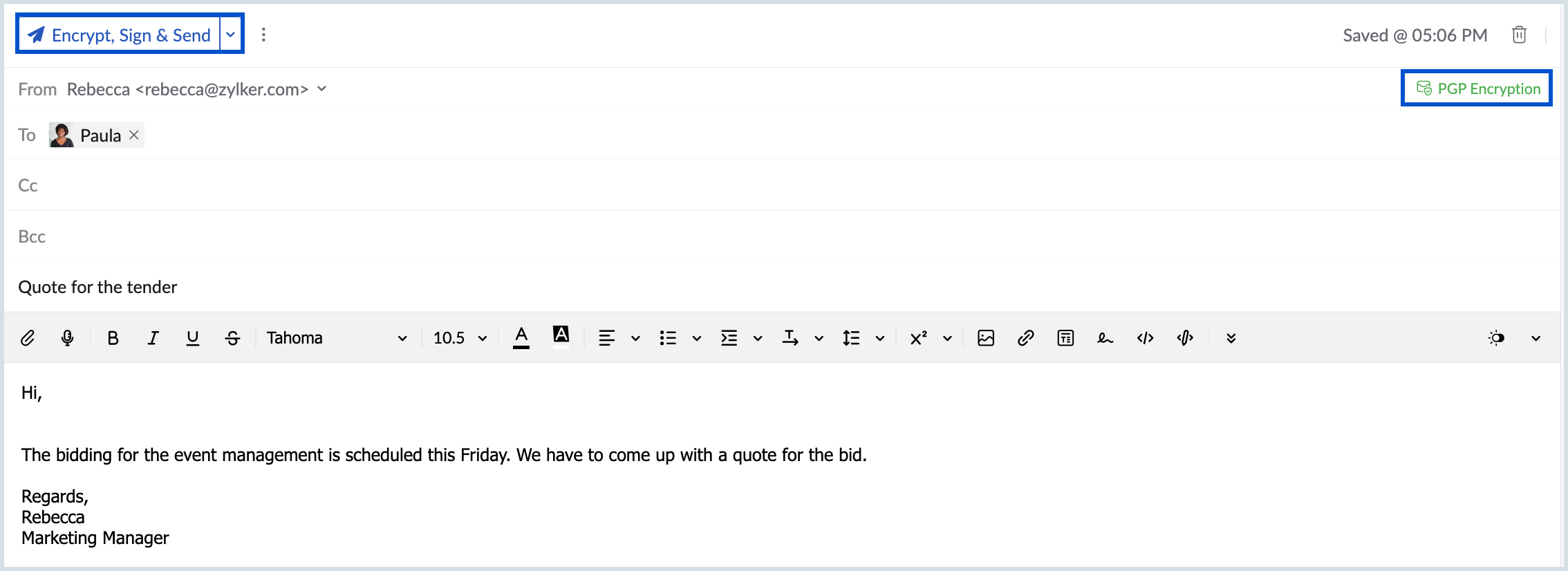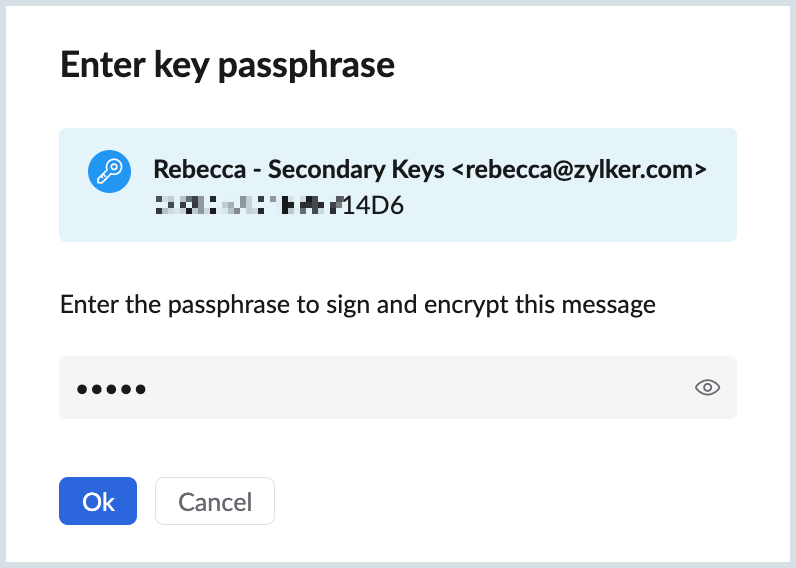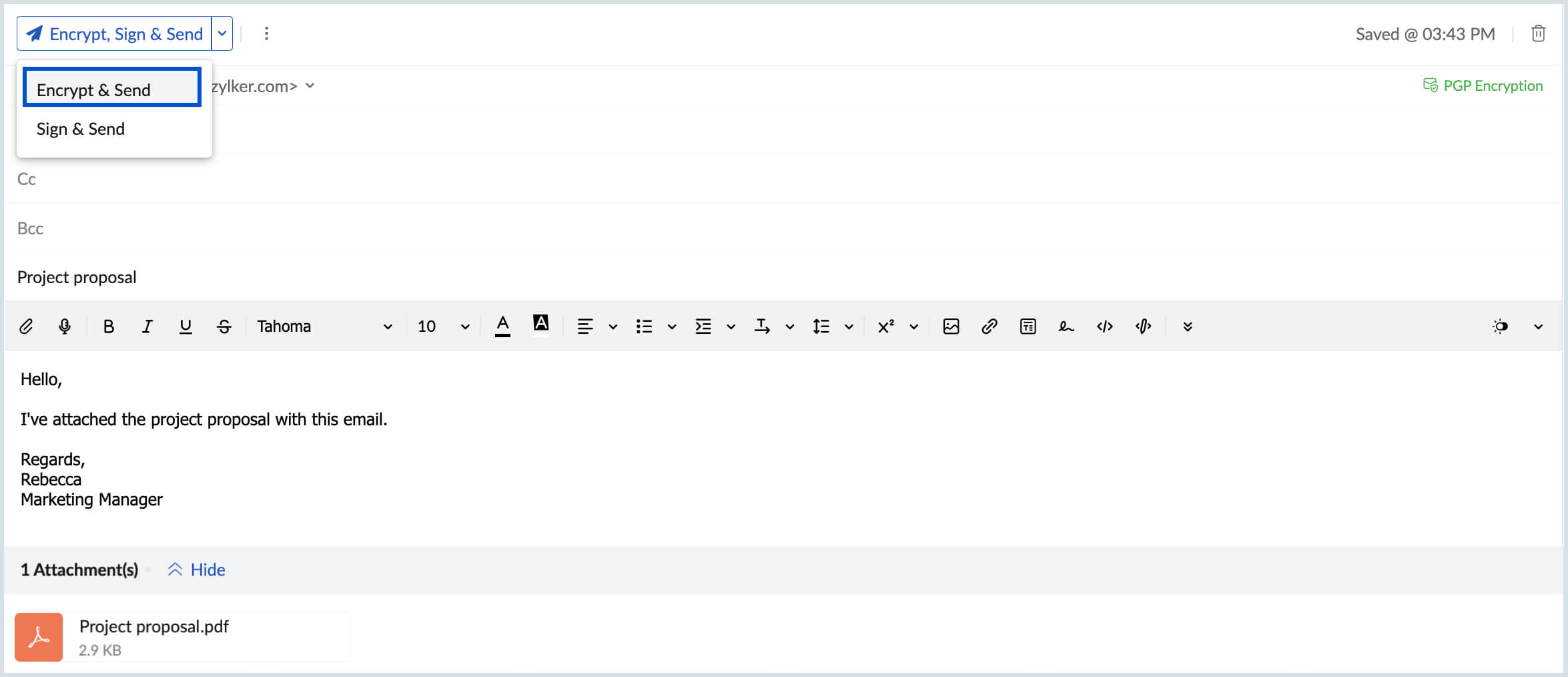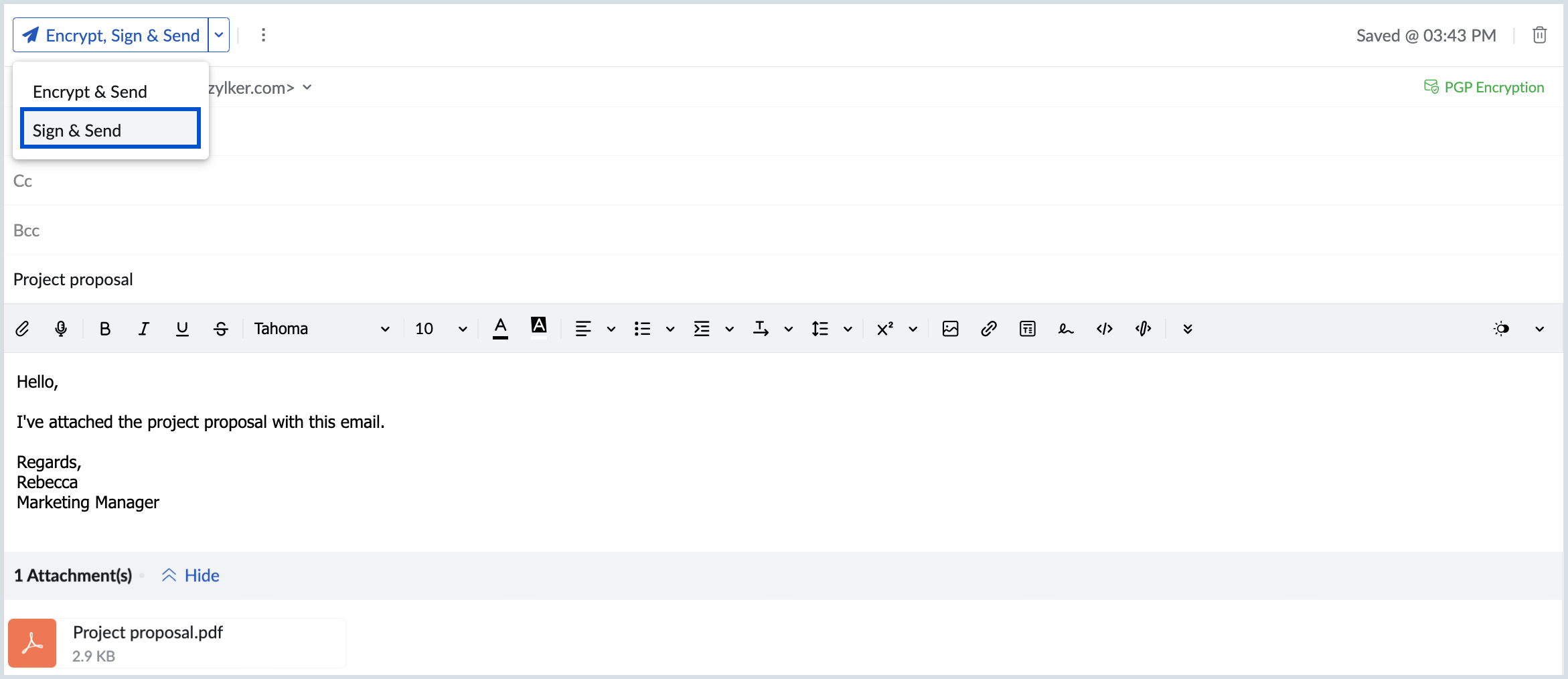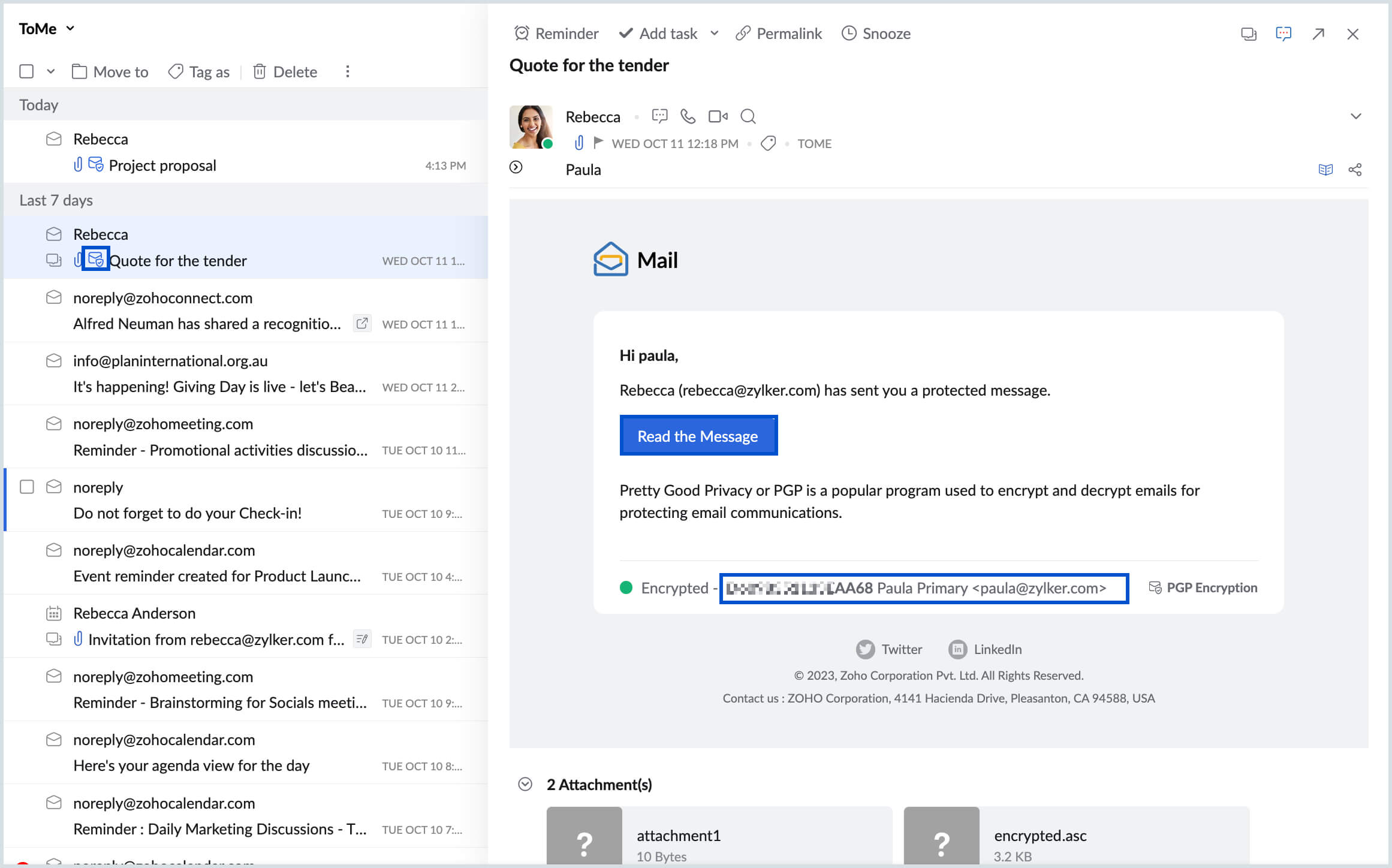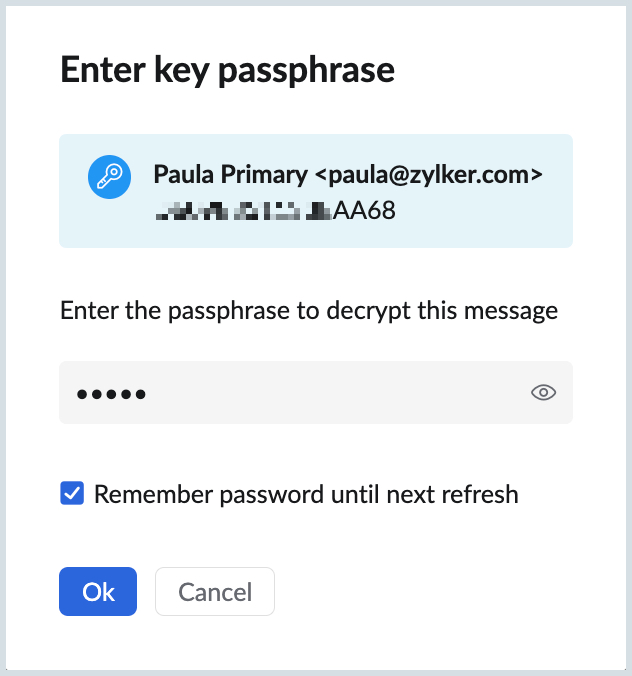PGPで暗号化されたメールの送受信
PGP暗号化の機能を使用すると、メールの機密情報を安全に送受信することができます。これには、契約、提案、顧客の連絡先情報などが含まれます。PGP暗号化を使用すると、意図した受信者のみがメールの内容にアクセスできるようになります。Zoho MailのPGP連携により、PGP鍵の作成および管理が可能になり、暗号化されたメールを送受信できます。
Zoho MailでのPGP鍵の生成および管理の詳細については、こちらをご参照ください。
- この機能は、有料プランをご利用の組織でのみ利用可能です。
- 現在、この機能は米国、欧州、インド、オーストラリアのデータセンターのユーザーのみ利用可能です。他のデータセンターでも段階的に有効化されます。
暗号化および電子署名されたメールの送信
アカウント用の鍵ペアを生成/インポートし、受信者の公開鍵の取得後、[メールの新しいセキュリティ設定]機能を使用して、PGP暗号化および電子署名されたメールを送受信ができます。
PGPで暗号化および電子署名されたメールを送信するには、以下の手順に従ってください。
- Zoho Mailにログインします。
- 画面左側の[新しいメール]ドロップダウンをクリックして、[メールの新しいセキュリティ設定]を選択します。
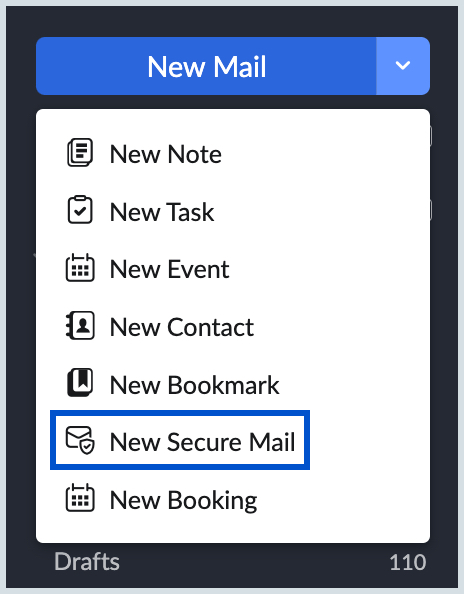
- [宛先]項目で受信者のメールアドレスを入力します。
- メールを作成し、作成画面の上部にある[暗号化して署名後に送信する]をクリックします。
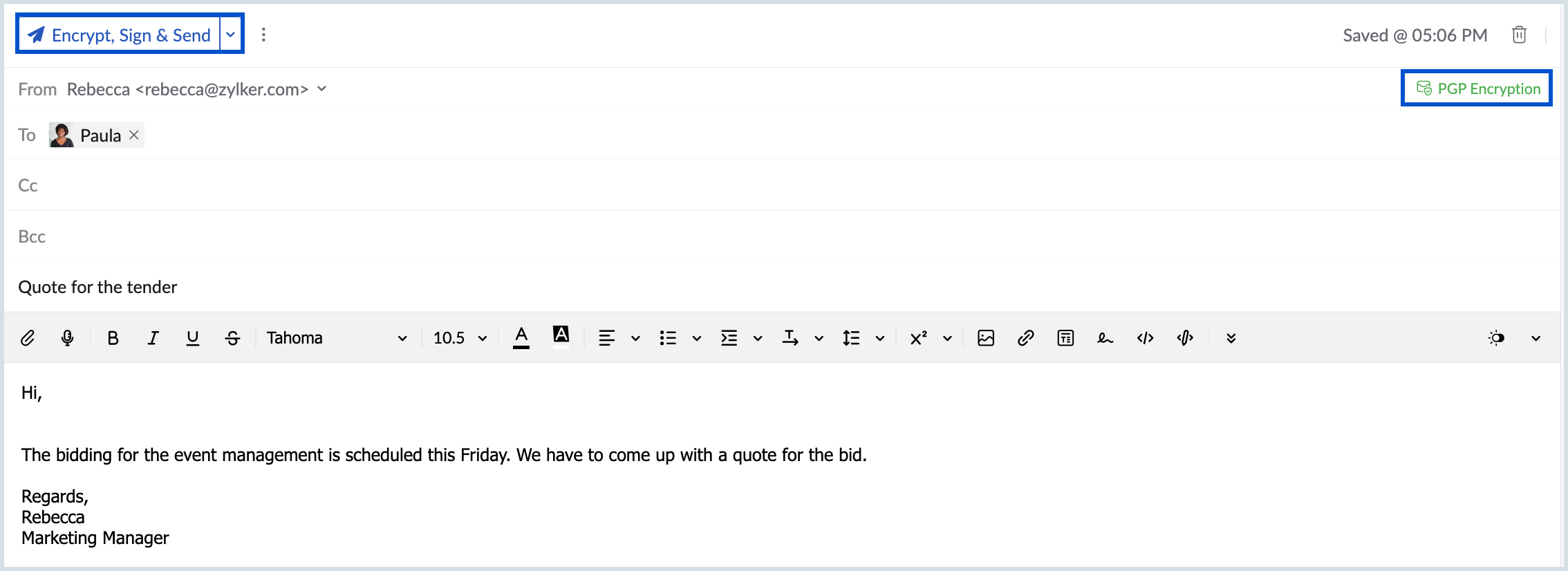
- メールアドレスに関連付けられた秘密鍵を使用してメールに電子署名するためのパスフレーズを入力します。
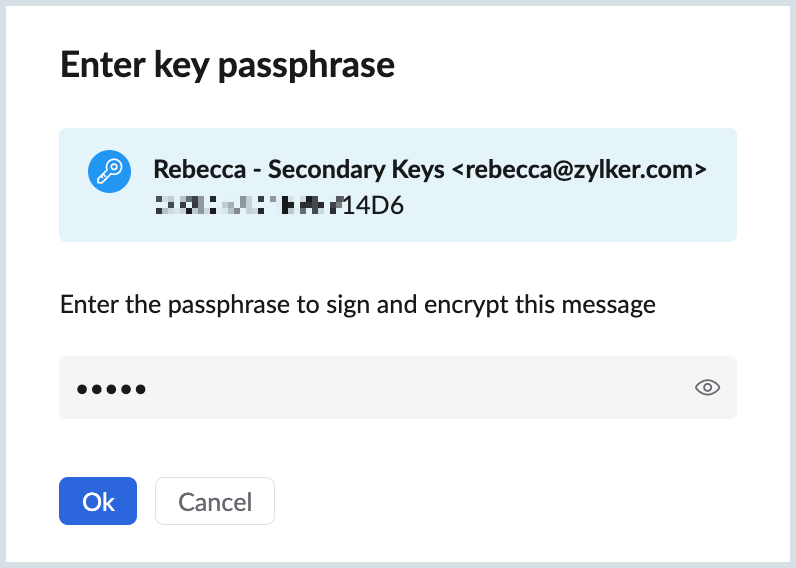
- [OK]をクリックします。
メールは受信者の公開鍵で暗号化され、秘密鍵で電子署名されて送信されます。
- PGPユーザーの公開鍵がアカウントに保存されていない場合、アカウントにインポートしてから暗号化されたメールを送信できます。
- eウィジェットのPGP拡張機能を使用して、組織内のまたは公開鍵サーバーから受信者の公開鍵を取得し、インポートすることもできます。詳細はこちら。
公開鍵の添付
送信する暗号化されたメールに公開鍵を添付することもできます。これにより、受信者は公開鍵をメールクライアントにインポートして保存し、暗号化されたメールを送信できるようになります。
送信する暗号化されたメールに公開鍵を添付するには、以下の手順に従ってください。
- [設定]→[連携機能]→[PGP]に移動します。
- [送信するすべてのPGP暗号化メールに公開鍵を添付できます]のチェックを入れます。

初期設定の鍵ペアからの公開鍵は、送信するすべての暗号化されたメールに添付されます。
暗号化されているが署名されていないメールの送信
暗号化するだけで、電子署名はされていないメールを送信することができます。
以下の手順に従ってください。
- Zoho Mailにログインします。
- 画面左側の[新しいメール]ドロップダウンをクリックして、[メールの新しいセキュリティ設定]を選択します。
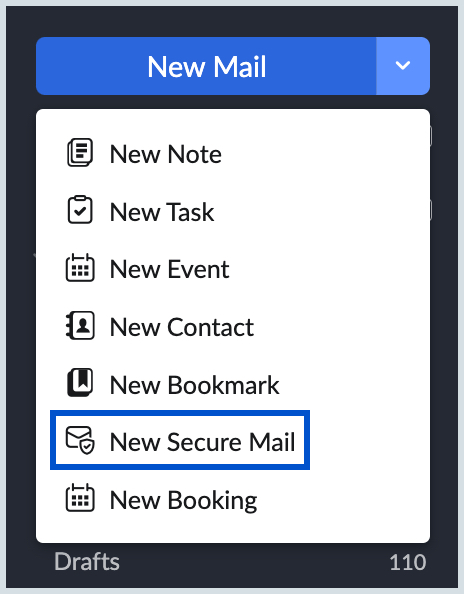
- [宛先]項目でPGPユーザーのメールアドレスを入力します。メールを作成します。
- [暗号化して署名後に送信する]ドロップダウンをクリックします。
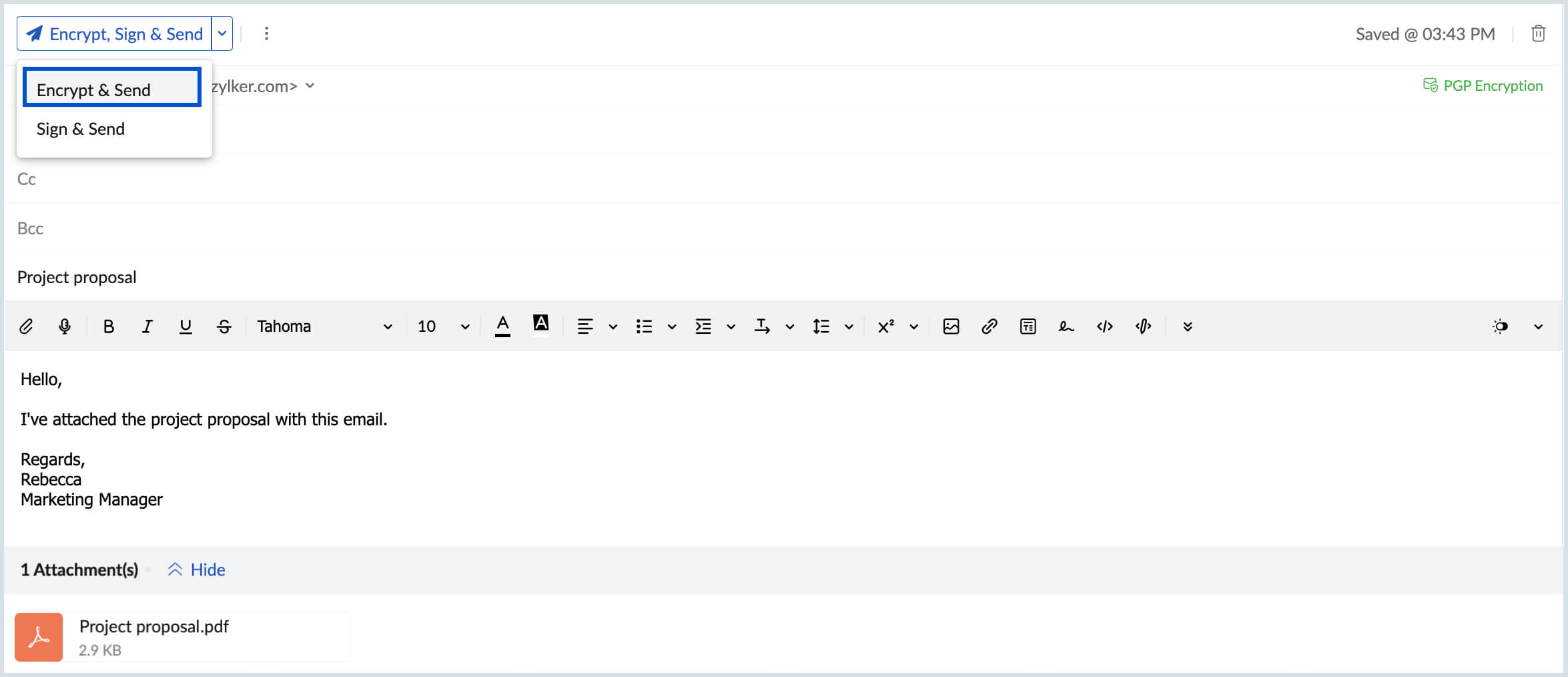
- [暗号化して送信する]機能を選択します。
メールは受信者の公開鍵で暗号化されて送信されます。
署名はされているが暗号化されていないメールの送信
暗号化されていなくても、秘密鍵を使用して電子署名されたメールを送信することができます。これによりメールの信頼性が高まり、PGPユーザーと通常の受信者の両方にメールを送信できるようになります。
以下の手順に従ってください。
- Zoho Mailにログインします。
- 画面左側の[新しいメール]ドロップダウンをクリックして、[メールの新しいセキュリティ設定]を選択します。
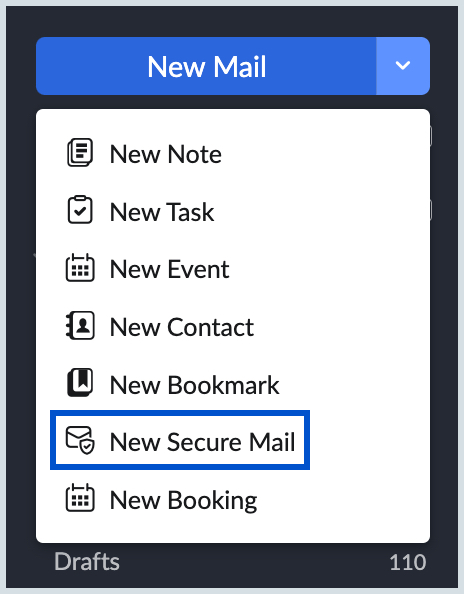
- [宛先]項目で受信者のメールアドレスを入力します。メールを作成します。
- [暗号化して署名後に送信する]ドロップダウンをクリックします。
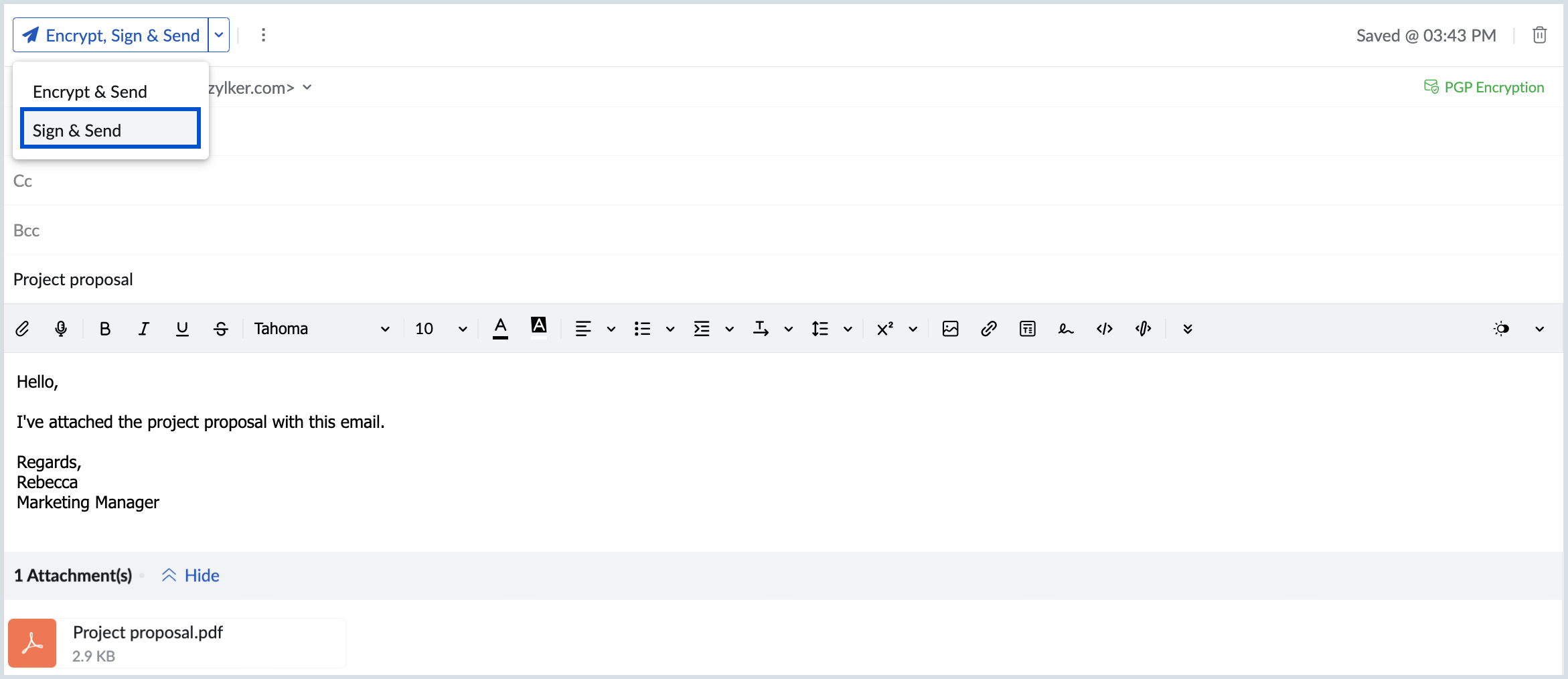
- [署名して送信する]機能を選択します。
- メールアドレスに関連付けれた秘密鍵を使用してメールを電子署名するためのパスフレーズを入力します。
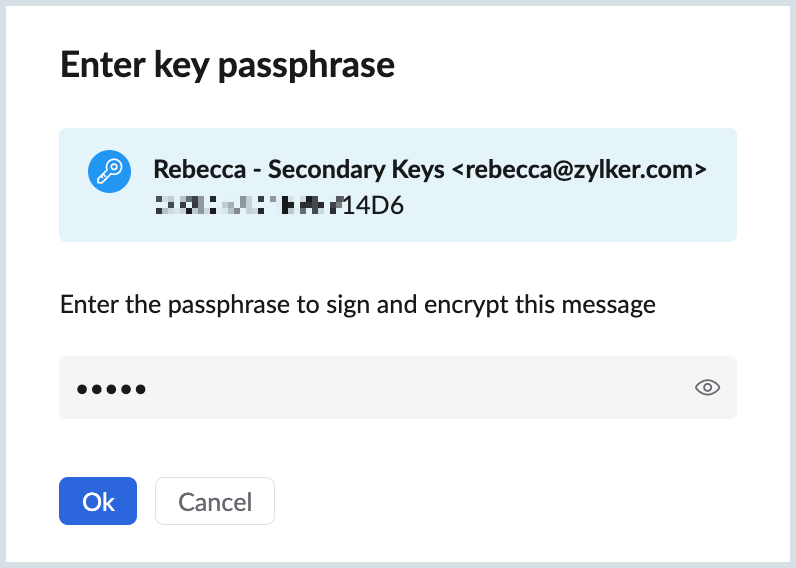
- [OK]をクリックします。
メールが電子署名され、受信者に送信されます。公開鍵IDは、受信者側のメールの内容の下部に表示されます。ユーザーが公開鍵を自分のアカウントに追加している場合は、署名は検証され、認証されます。
暗号化および電子署名されたメールの表示
PGPユーザーが暗号化されたメールを送信した場合、内容を復号化して表示するには、そのメールの暗号化に使われた公開鍵に関連付けられたパスフレーズを使用します。
メールを復号化するには、以下の手順に従ってください。
- Zoho Mailにログインします。
- 受信トレイや暗号化されたメールを受信したその他のフォルダーのメールアドレスの一覧に移動します。メールの件名の前に「メールの暗号化」記号が表示されます。
- メールをクリックしてプレビューします。
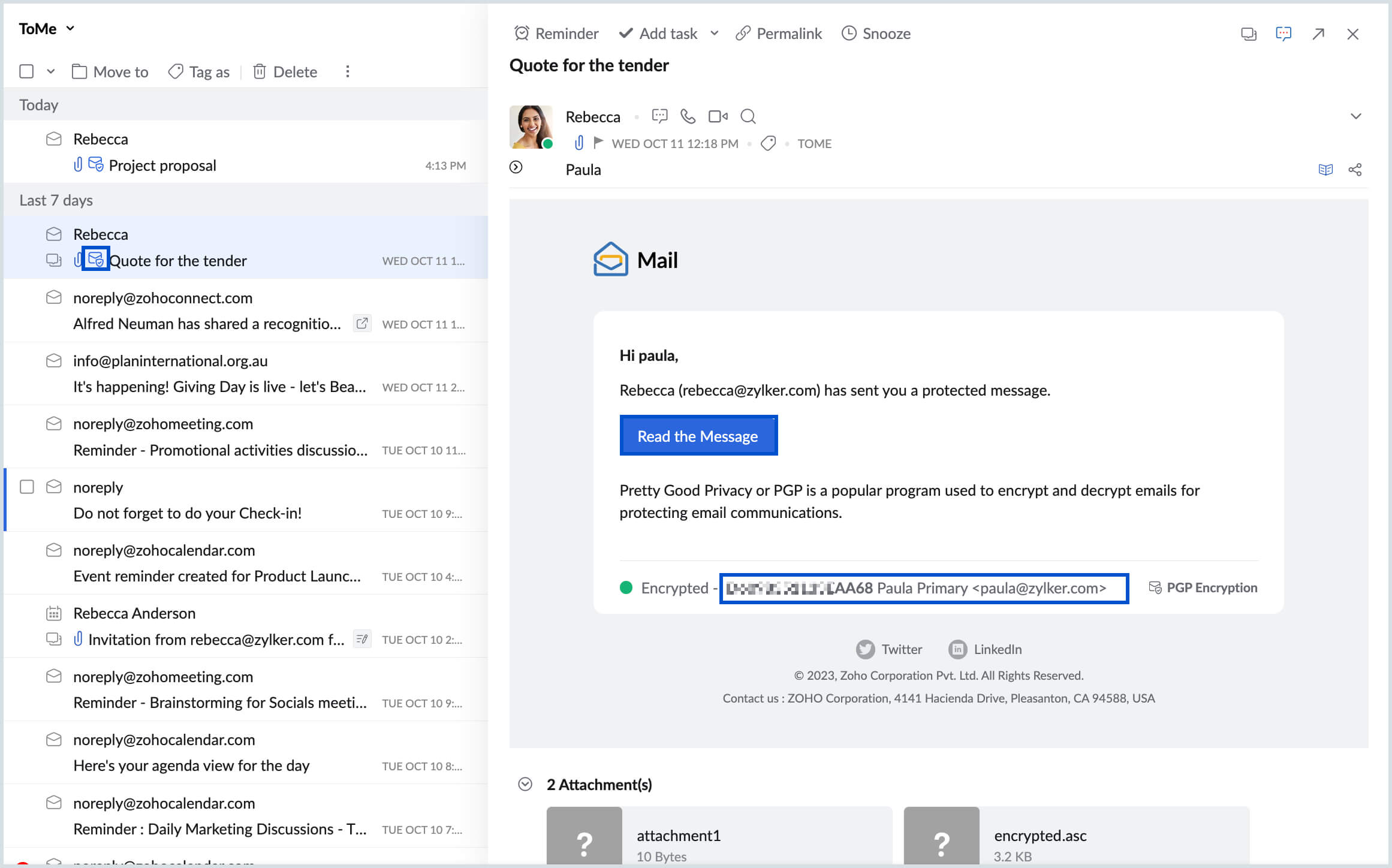
- メールには、暗号化された[公開鍵ID]が記載されています。
- [メッセージを表示する]をクリックします。
- メールを復号化するには、公開鍵に関連付けられている[パスフレーズ]を入力します。
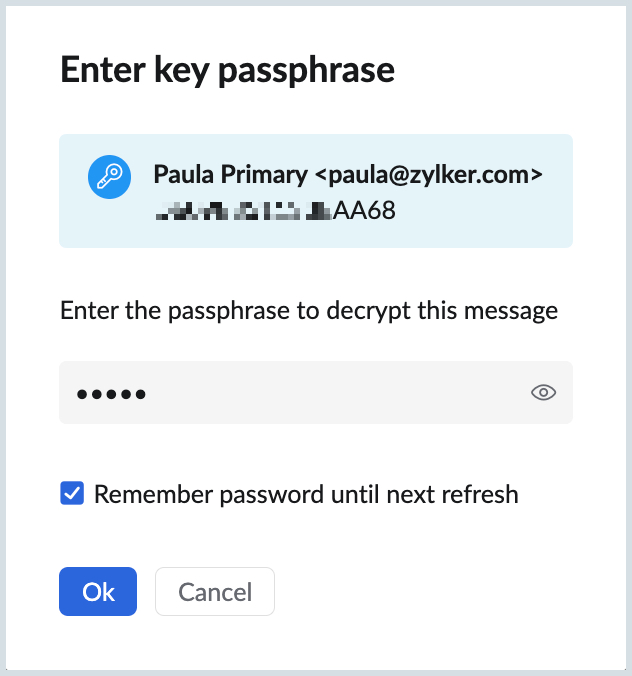
- パスフレーズをシステムに記憶させる時間を選択し、メールが復号化された状態を維持します。ページを更新すると、メールを復号化するためには、再度パスフレーズを入力する必要があります。
復号化されると、メールの内容を表示し、添付ファイルをダウンロードすることができます。
メモ:
PGP暗号化を使用してメールを送受信する場合、メールの内容はシステムレベルの迷惑メールおよびマルウェアチェックで処理されないため、添付ファイルのウイルススキャンは実行されません。